Specialiųjų simbolių įterpimas į Word 2010
Kartais gali prireikti įterpti neįprastą simbolį į Word 2010 dokumentą. Perskaitykite, kaip lengvai tai padaryti su mūsų patarimais ir simbolių sąrašu.
Jei reikia redaguoti arba ištrinti ryšį tarp dviejų Power Pivot duomenų modelio lentelių, tai galite padaryti atlikdami šiuos veiksmus:
Atidarykite Power Pivot langą, pasirinkite skirtuką Dizainas, tada pasirinkite komandą Tvarkyti ryšius.
Čia rodomame dialogo lange Tvarkyti ryšius spustelėkite ryšį, su kuriuo norite dirbti, ir spustelėkite Redaguoti arba Naikinti.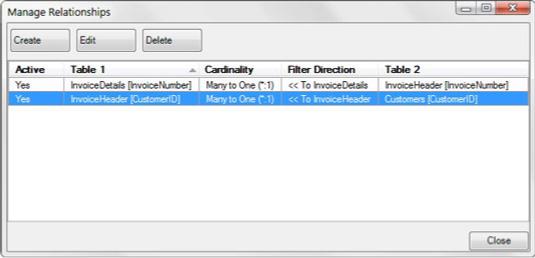
Jei norite redaguoti arba ištrinti esamus ryšius, naudokite dialogo langą Tvarkyti ryšius.
Jei spustelėjote Redaguoti, pasirodo dialogo langas Redaguoti ryšį, kaip parodyta. Norėdami iš naujo apibrėžti ryšį, naudokite šios formos išskleidžiamąjį meniu ir sąrašo laukelio valdiklius, kad pasirinktumėte atitinkamą lentelę ir laukų pavadinimus.
Norėdami koreguoti lenteles ir laukų pavadinimus, apibrėžiančius pasirinktą ryšį, naudokite dialogo langą Redaguoti ryšį.
Čia matote rodyklės grafiką tarp sąrašo laukelių. Grafikoje yra žvaigždutė šalia sąrašo laukelio kairėje, o skaičius 1 šalia sąrašo laukelio dešinėje. Skaičius 1 iš esmės rodo, kad modelis naudos dešinėje pateiktą lentelę kaip unikalaus pirminio rakto šaltinį.
Kiekvienas ryšys turi turėti lauką, kurį nurodote kaip pirminį raktą. Pirminiai raktų laukai būtini duomenų modelyje, kad būtų išvengta agregavimo klaidų ir dubliavimosi. Atsižvelgiant į tai, „Excel“ duomenų modelis turi nustatyti tam tikras griežtas pirminio rakto taisykles.
Lauke, kuris naudojamas kaip pirminis raktas, negali būti jokių pasikartojančių ar nulinių reikšmių. Taigi lentelės Klientai lauke CustomerID turi turėti visas unikalias vertes be tuščių ar nulinių reikšmių. Tik taip „Excel“ gali užtikrinti duomenų vientisumą sujungiant kelias lenteles.
Bent vienoje iš lentelių turi būti laukas, kuris naudojamas kaip pirminis raktas, ty laukas, kuriame yra tik unikalios reikšmės ir nėra tuščių laukų.
Kartais gali prireikti įterpti neįprastą simbolį į Word 2010 dokumentą. Perskaitykite, kaip lengvai tai padaryti su mūsų patarimais ir simbolių sąrašu.
„Excel 2010“ naudoja septynias logines funkcijas – IR, FALSE, IF, IFERROR, NOT, OR ir TRUE. Sužinokite, kaip naudoti šias funkcijas efektyviai.
Sužinokite, kaip paslėpti ir atskleisti stulpelius bei eilutes programoje „Excel 2016“. Šis patarimas padės sutaupyti laiko ir organizuoti savo darbalapius.
Išsamus vadovas, kaip apskaičiuoti slankiuosius vidurkius „Excel“ programoje, skirtas duomenų analizei ir orų prognozėms.
Sužinokite, kaip efektyviai nukopijuoti formules Excel 2016 programoje naudojant automatinio pildymo funkciją, kad pagreitintumėte darbo eigą.
Galite pabrėžti pasirinktus langelius „Excel 2010“ darbalapyje pakeisdami užpildymo spalvą arba pritaikydami ląstelėms šabloną ar gradiento efektą.
Dirbdami su laiko kortelėmis ir planuodami programą „Excel“, dažnai pravartu lengvai nustatyti bet kokias datas, kurios patenka į savaitgalius. Šiame straipsnyje pateikiami žingsniai, kaip naudoti sąlyginį formatavimą.
Sužinokite, kaip sukurti diagramas „Word“, „Excel“ ir „PowerPoint“ programose „Office 365“. Daugiau informacijos rasite LuckyTemplates.com.
„Excel“ suvestinės lentelės leidžia kurti <strong>pasirinktinius skaičiavimus</strong>, įtraukiant daug pusiau standartinių skaičiavimų. Šiame straipsnyje pateiksiu detalius nurodymus, kaip efektyviai naudoti šią funkciją.
Nesvarbu, ar dievinate, ar nekenčiate Word gebėjimo išjuokti jūsų kalbos gebėjimus, jūs turite galutinį sprendimą. Yra daug nustatymų ir parinkčių, leidžiančių valdyti „Word“ rašybos ir gramatikos tikrinimo įrankius.





